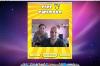Muž se před schůzkou ujistil, že mikrofon funguje.
Kredit obrázku: AndreyPopov/iStock/Getty Images
Zajištění správného fungování mikrofonu je nezbytné pro hlasovou komunikaci na vašem počítači. Pomocí dialogového okna Nastavení zvuku na zařízeních se systémem Windows 8 a 8.1 otestujte interní i externí mikrofony.
Testování mikrofonu
Přejeďte myší do pravého horního rohu obrazovky, klikněte na tlačítko „Hledat“ a do vyhledávacího pole zadejte „Zvuk“. Kliknutím na "Zvuk" v seznamu výsledků hledání otevřete dialogové okno Nastavení zvuku. Vyberte kartu „Nahrávání“, klikněte na svůj mikrofon v seznamu dostupných nahrávacích zařízení a poté mluvte do mikrofonu. Pokud se šedé pruhy vedle mikrofonu na kartě Záznam změní na zelené, je mikrofon připojen a předává zvukový signál do vašeho počítače.
Video dne
Odstraňování problémů s mikrofonem
Pokud na kartě Záznam není patrný žádný signál, věnujte chvíli odstraňování problémů s mikrofonem. Pokud se jedná o bezdrátový mikrofon, ujistěte se, že jsou jeho baterie nabité. Pokud se jedná o kabelový mikrofon, ověřte, zda je bezpečně připojen ke vstupnímu audio portu na vašem počítači. Když ověříte, že je správně připojen, ujistěte se, že je nastaven jako výchozí mikrofon pro váš počítač. Vraťte se na kartu Nahrávání v dialogovém okně Nastavení zvuku, vyberte mikrofon v seznamu nahrávacích zařízení a klikněte na tlačítko „Nastavit výchozí“. Kliknutím na tlačítko „Vlastnosti“ upravíte hlasitost mikrofonu a ověříte, že není aktivní tlačítko Ztlumit.